無料で集客できるGoogleマイビス最強説(登録方法編)

匿名希望の…阿佐田です。
…。
すみません、〇〇denです。
え~、今回は初回ということもありますが、
最近、「間違いない!」「さすがGoogle様様」と思える
「無料で集客できるGoogleマイビス最強説(登録方法編)」
についてです。
正直、私は地元でクリニックを経営するなら
「Googleマイビジネス」
をまず登録しようと思います。
なぜなら、「本当に無料で集客できるから」です!
今回は、Googleマイビジネスを知るところから登録・編集方法までご紹介できればと思います。
トータル10分~30分で新規がグッと増える可能性がありますのでGoogleマイビジネスビギナーさんは必読!
Googleマイビジネスとは?
GoogleマイビジネスはGoogleが提供するサービスの一つでWEB上から自動的に情報を収集し、会社や店舗の簡易的なページが作成されます。
- 会社名(店舗名)
- 電話番号
- 住所
- 地図情報
- WEBサイト
- 関連画像
- 地図情報
- 社名(店舗名)検索での検索結果
などが簡易的にまとめられたページのため、ユーザーにとっては最低限度の情報を知ることができるためユーザーにとってはとても便利なサービスです。
調べごとをしているときにこんな画面を見たことはありませんか?
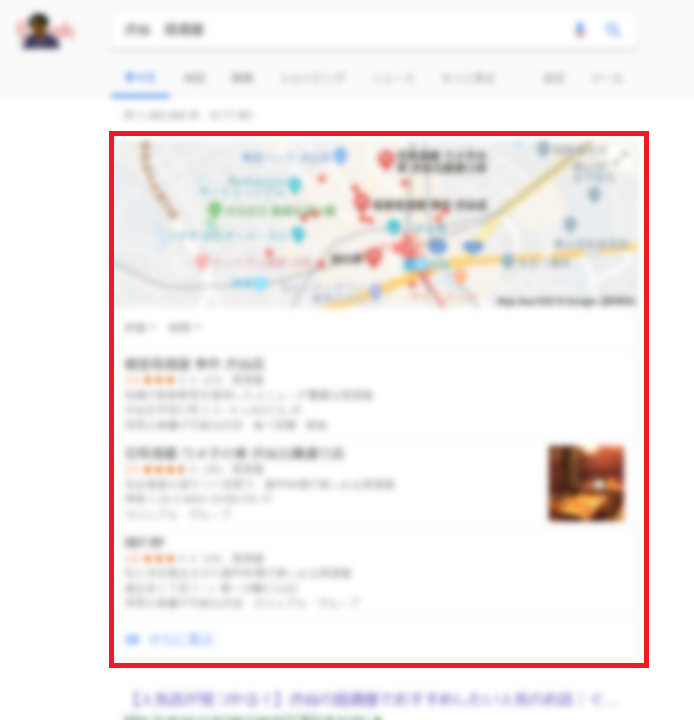
この赤枠の中に表示されているのがGoogleマイビジネスです。
個別のページの場合
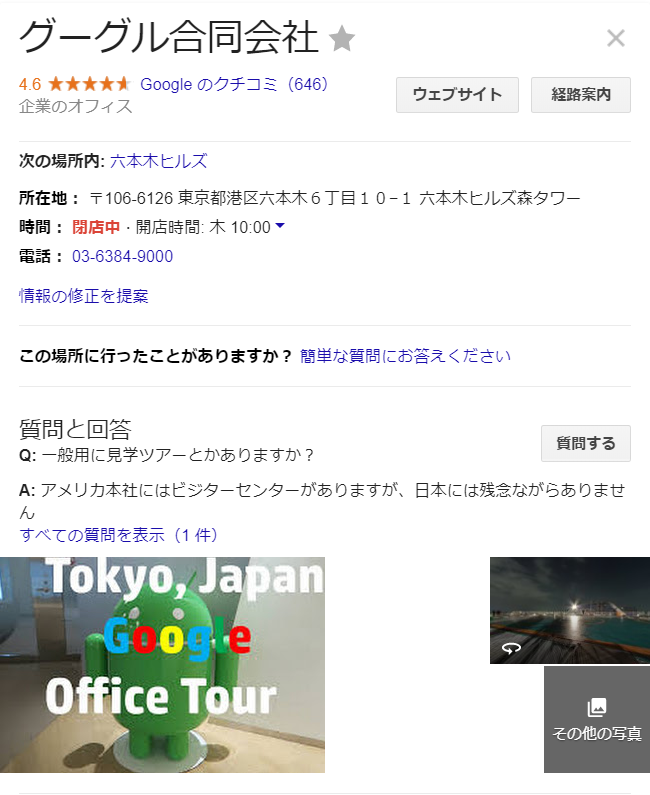
のようなページです。
※グーグル合同会社のGoogleマイビジネスです。
簡単に例えるならタウンページみたいなものですがさらに情報が付加されているため利用するユーザーは増えています。
また、例えば「渋谷で居酒屋を探そう」と思ったときに「渋谷 居酒屋」と検索した際に、関連度の高い居酒屋がまとめ表示され比較することもできるためうまく活用できれば集客に活用することもできます。
最近ではさらにGoogle Mapを使うと店舗までの距離がわかるだけではなく交通手段別に移動時間が把握することもできます。
Googleマイビジネスに登録されていない場合
Googleマイビジネスのページ自体が存在しない
新規に開業する場合には当然ながらページが存在しません。
また、開業したての段階でもGoogleから認識されるまでページが作成されることはありません。
では、どのようにページを作成したら良いのでしょうか?
実は、意外と簡単に作成することができます。
https://www.google.co.jp/intl/ja/business/
のサイトから簡単に登録することができますが、登録をするにはGoogleアカウントが必要となりますので、
https://accounts.google.com/signup?hl=ja
のサイトよりGoogleアカウントを作成してください。
作成方法は簡単で、必要情報を入力するだけ1分ほどで作成できます。
作成が完了しましたら
https://www.google.co.jp/intl/ja/business/
よりGoogleマイビジネスのアカウントを作成します。
ページ作成手順
①クリニック名の入力
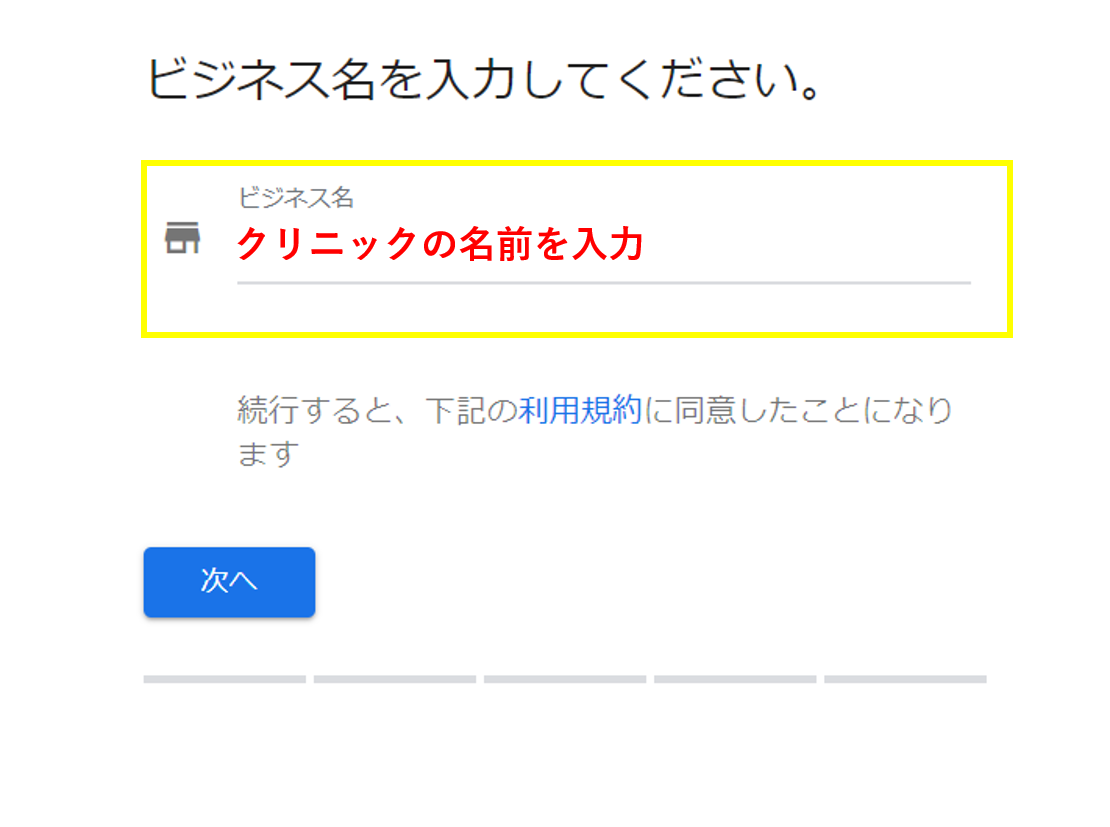
②住所の入力
建物名がある場合は行を追加して入力します。
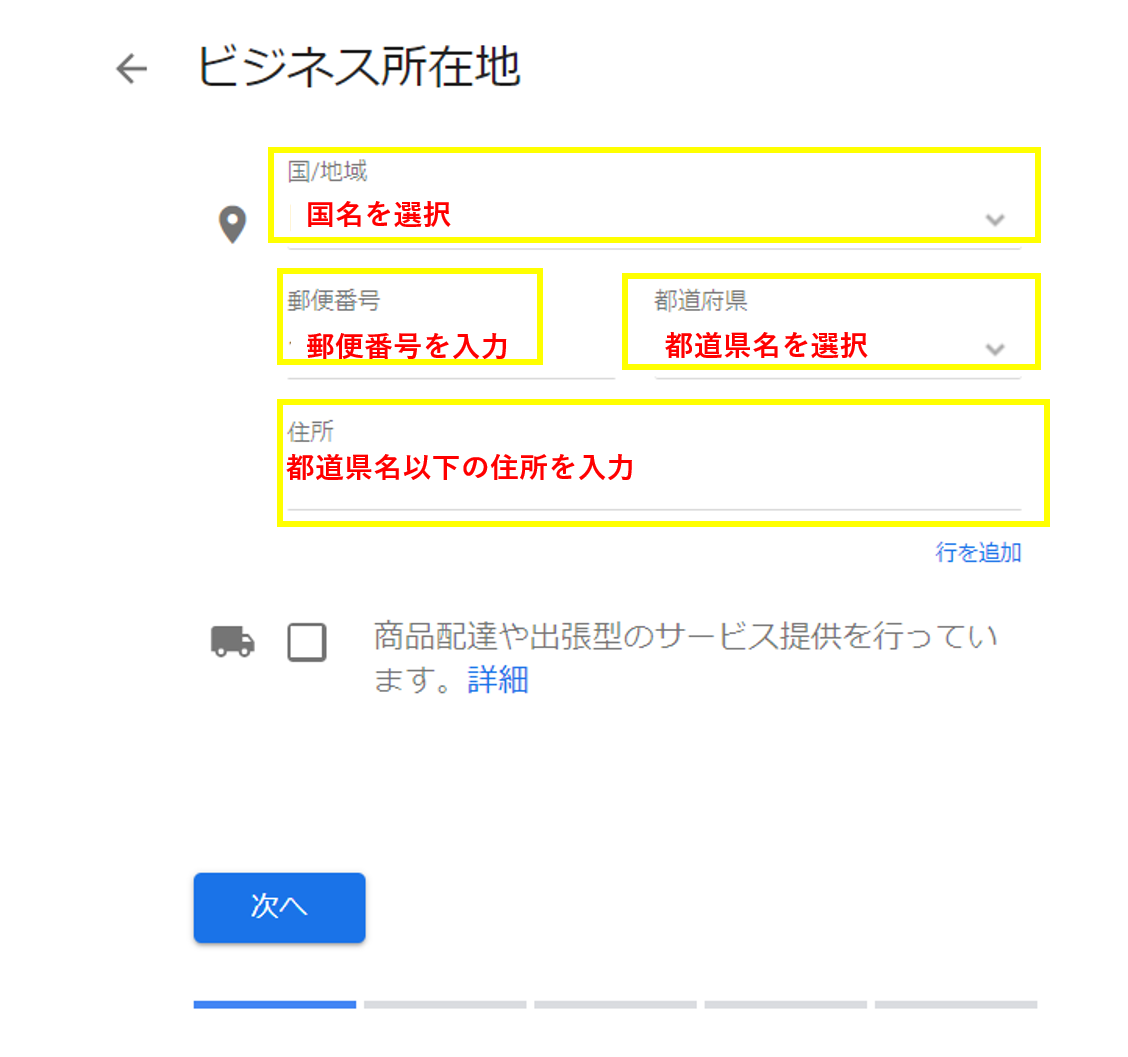
③住所確認
マーカーの場所があっているか確認します。
マーカーの場所が違う場合もありますので、違う場合には調整しましょう。
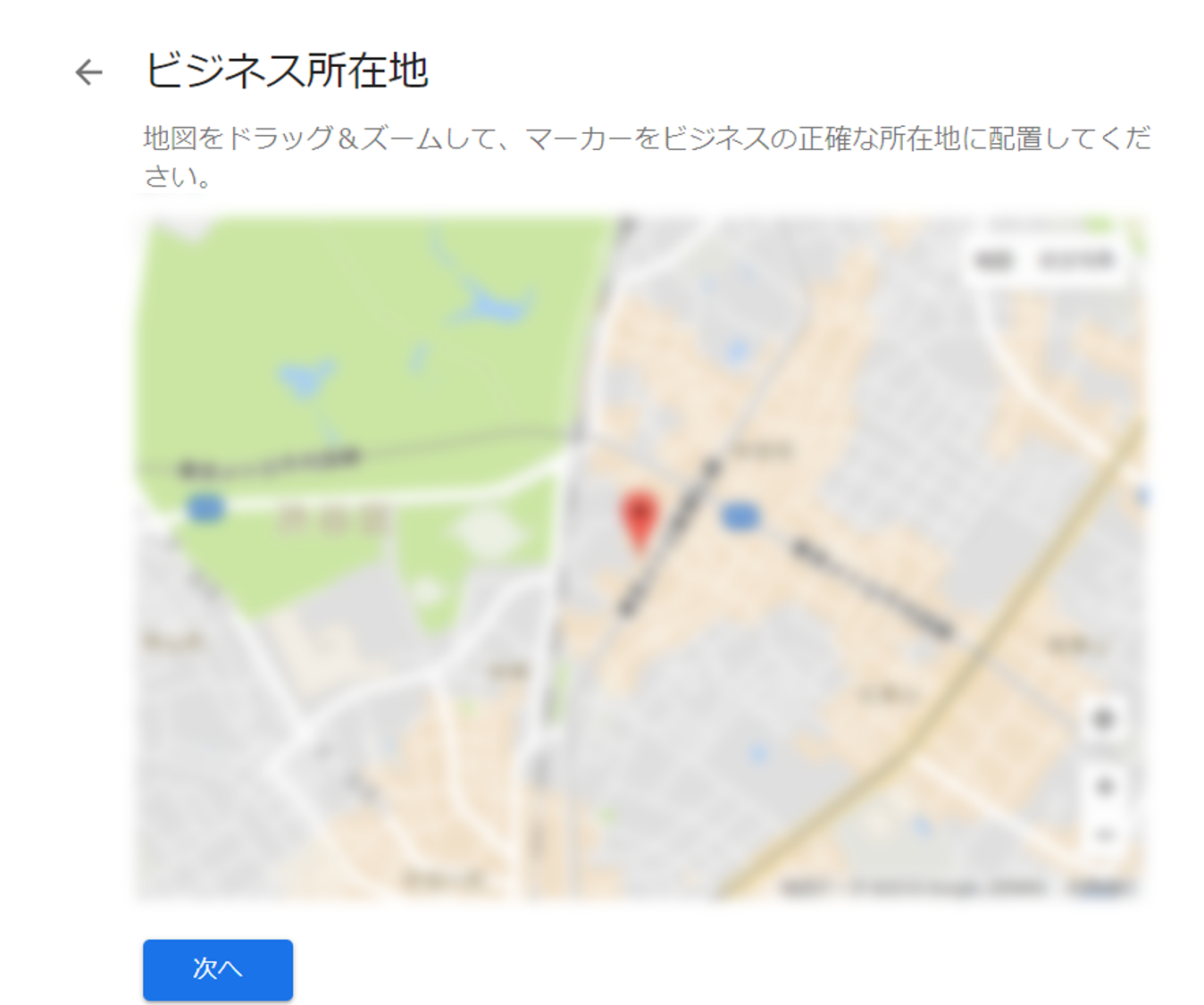
④ビジネスのタイプの入力
例えば、歯医者であれば、「歯医者」「歯科」、内科であれば「内科」と入力します。
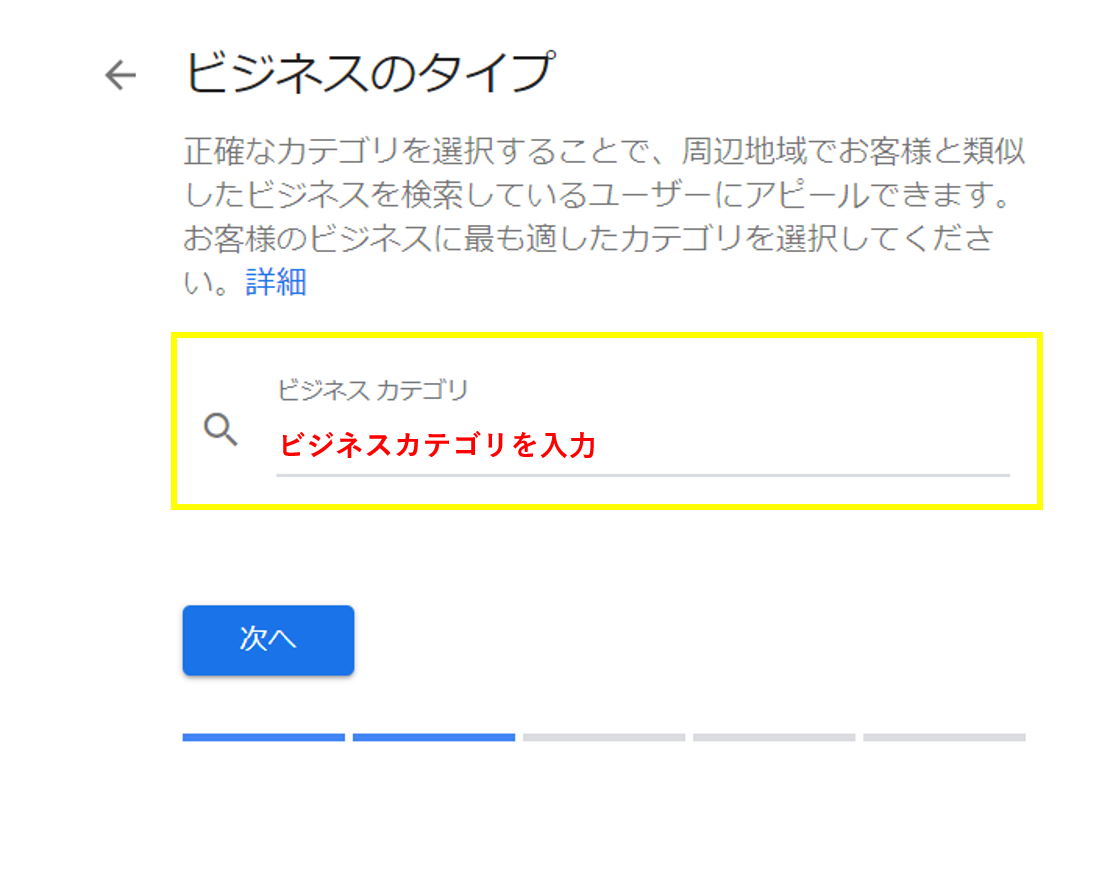
⑤電話番号とサイトの入力
ホームページがない場合は未入力で問題ありません。
ホームページ以外にネット上で情報があれば使用することもできます。
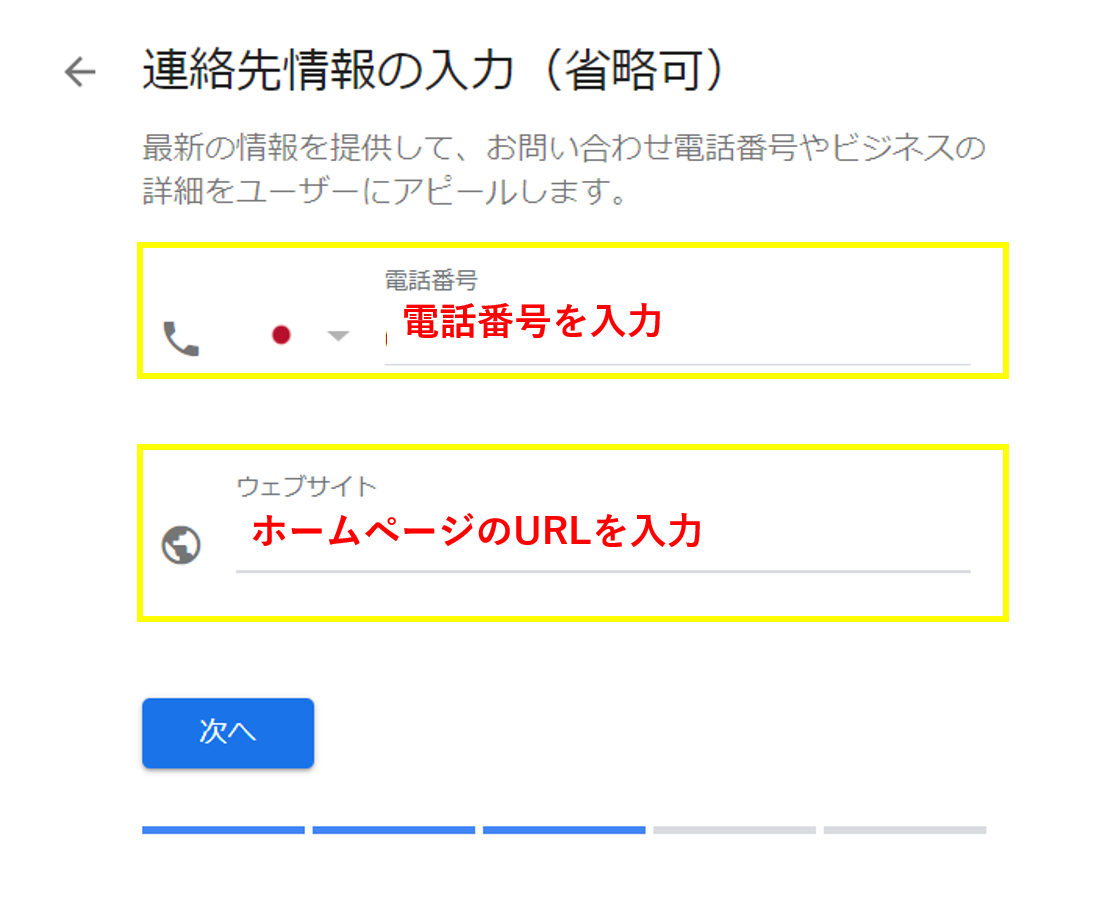
⑥ビジネスの確認
問題ないのでそのまま続行をクリックします。
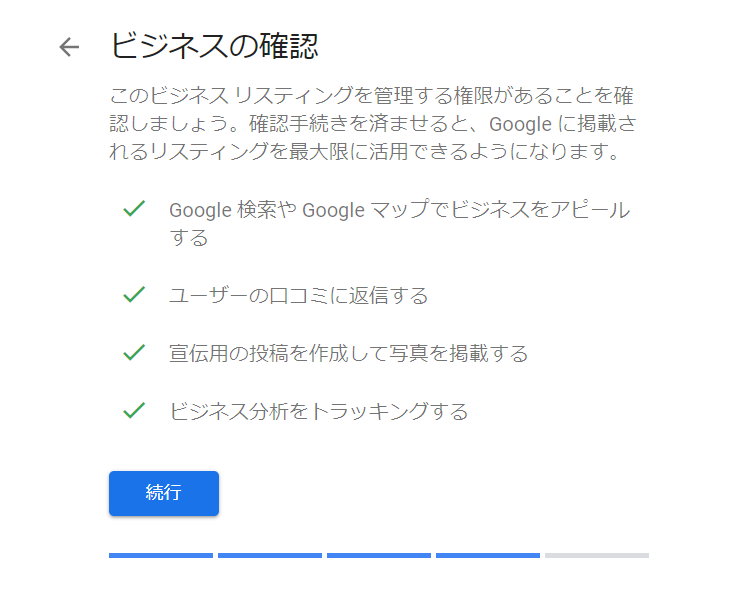
⑦登録完了
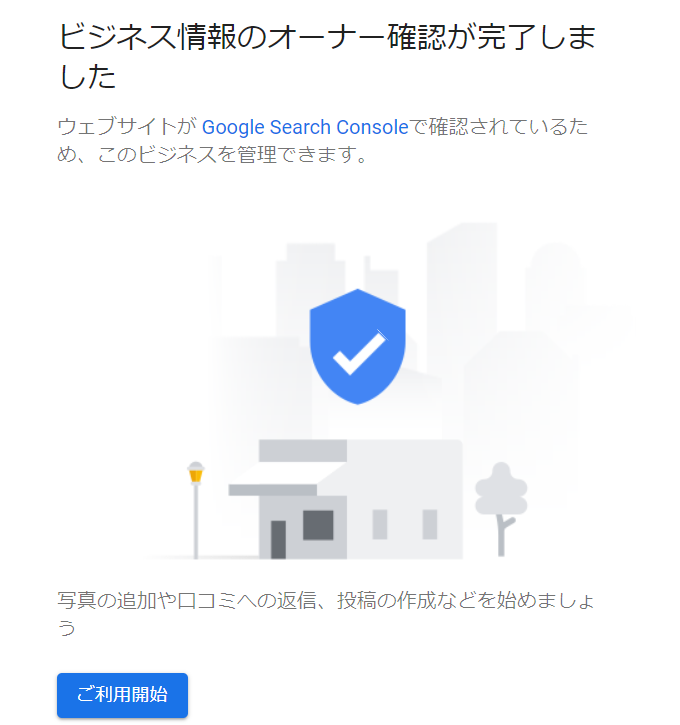
以上にはなりますが、実は通常の場合もうひと作業が必要となります。
それが、オーナー確認です。
誰でも管理ができるようにならない確認が必要となっております。
確認方法は
①電話
②郵送
③メール
がありますが、電話が一番早いかと思います。
電話での確認方法は、電話を選択すると登録した電話番号にコードが発信されますので、そのコードを入力すると完了となります。
ページ自体はあるが権限がない
このケースは非常に多いです。
このケースの場合はすでにあるページにコンタクトをとりアクセス権限を請求します。
まずはページを作成したときと同じ要領にはなりますが、
Googleアカウントを取得(https://accounts.google.com/signup?hl=ja)した上で、
https://www.google.co.jp/intl/ja/business/よりご利用開始ボタンをクリックします。
①ビジネス名を入力
クリニックの名前を入力します。
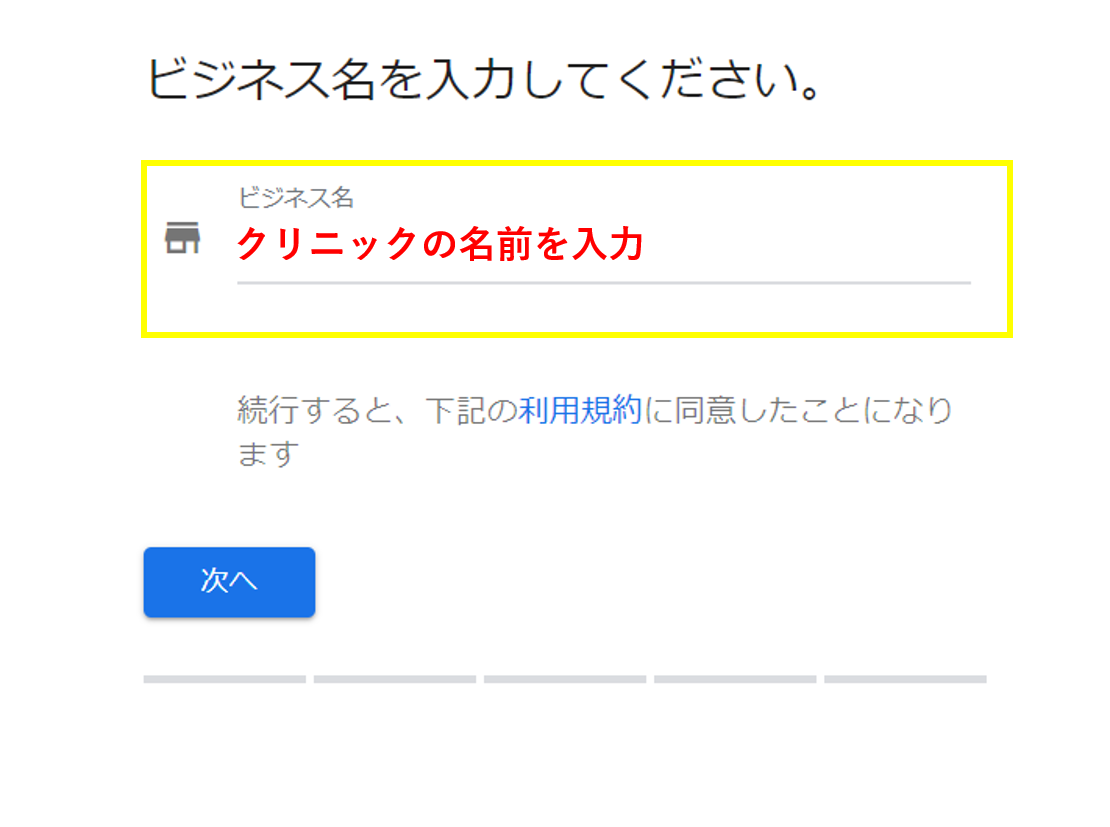
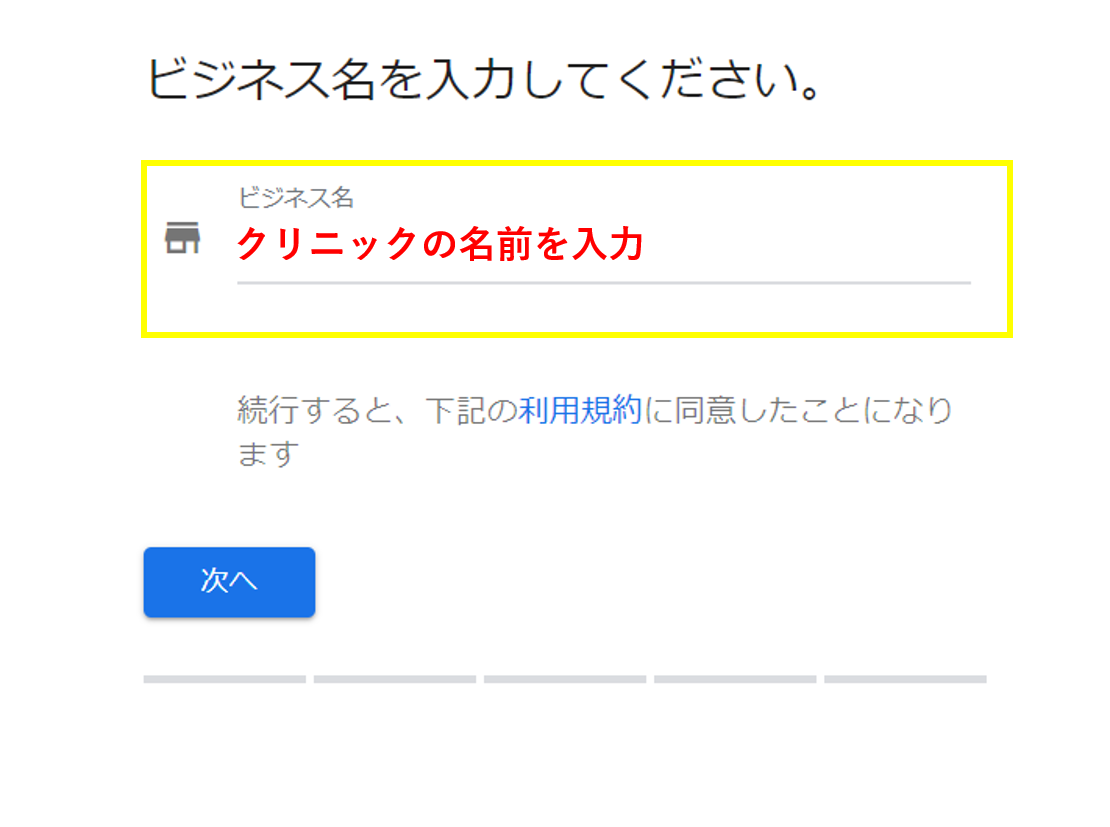
②すでに管理者がいる場合
アクセスに関するリクエストをクリック。
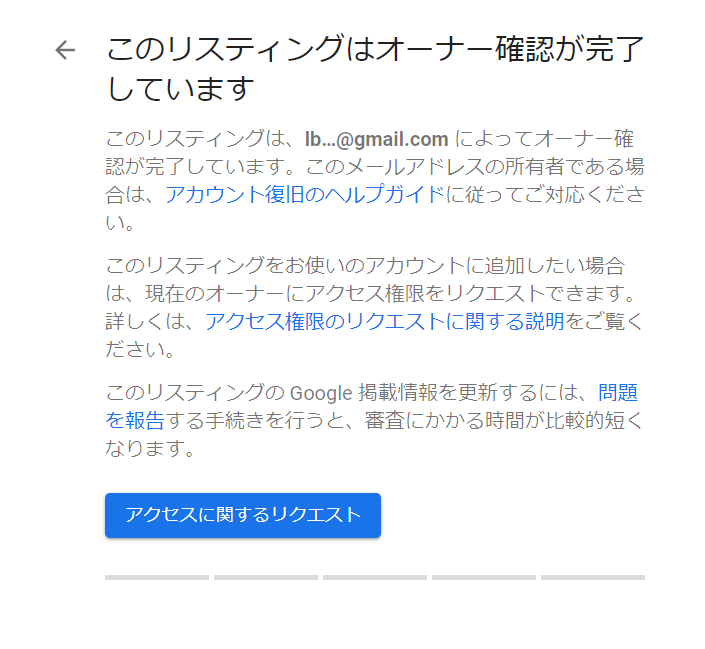
③各種情報を入力
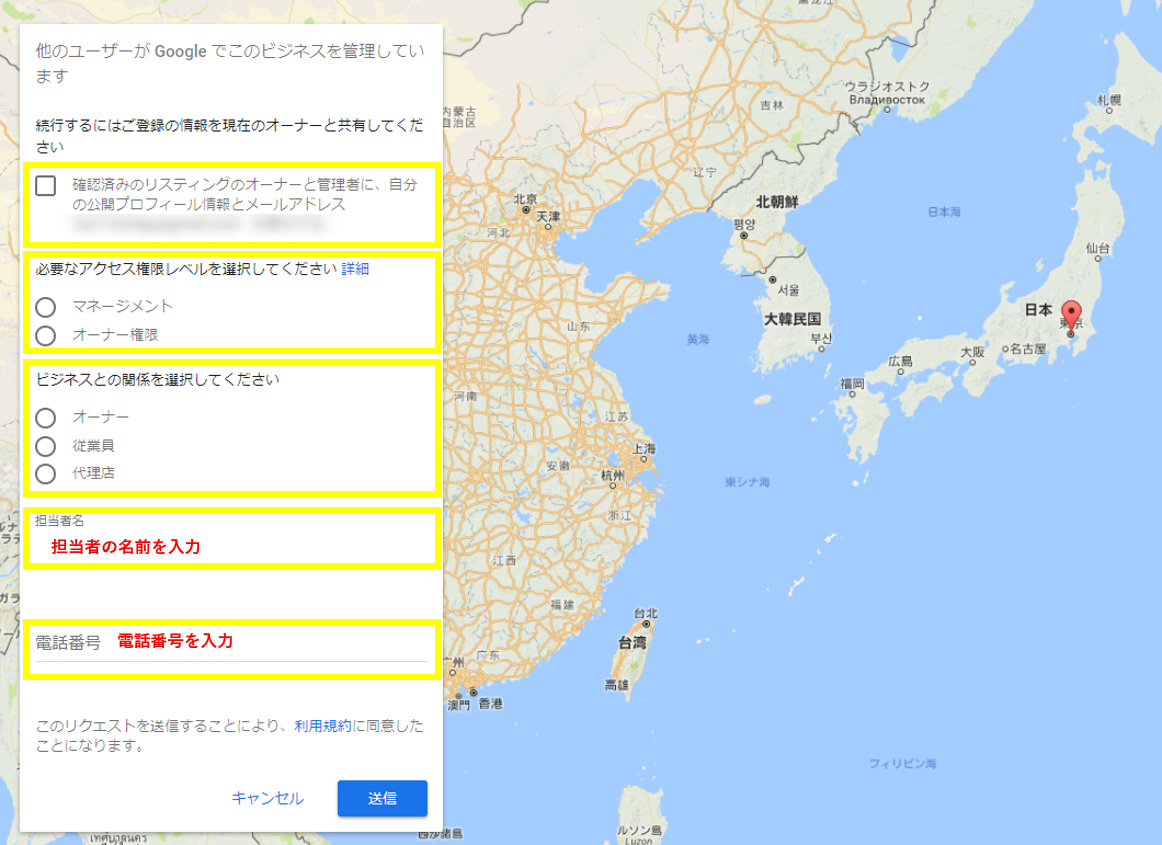
いろいろと入力する箇所がありますが、「自院で管理する」場合には
オーナー権限、オーナー
を選択すれば問題ありません。
送信すると、現在オーナー権限を保有している方へメールが送られ、オーナー権限がある方が承認すると初めて権限が付与されます。
Googleマイビジネスの情報が異なる場合
ページの編集方法は
①修正を申請する方法
②ページの管理権限を請求して修正する方法
の2つあります。
ただ、自分のビジネスのページの場合は最終的に管理権限があった方が便利ですので、オーナー権限を請求した方が良いかと思います。
修正を申請する方法
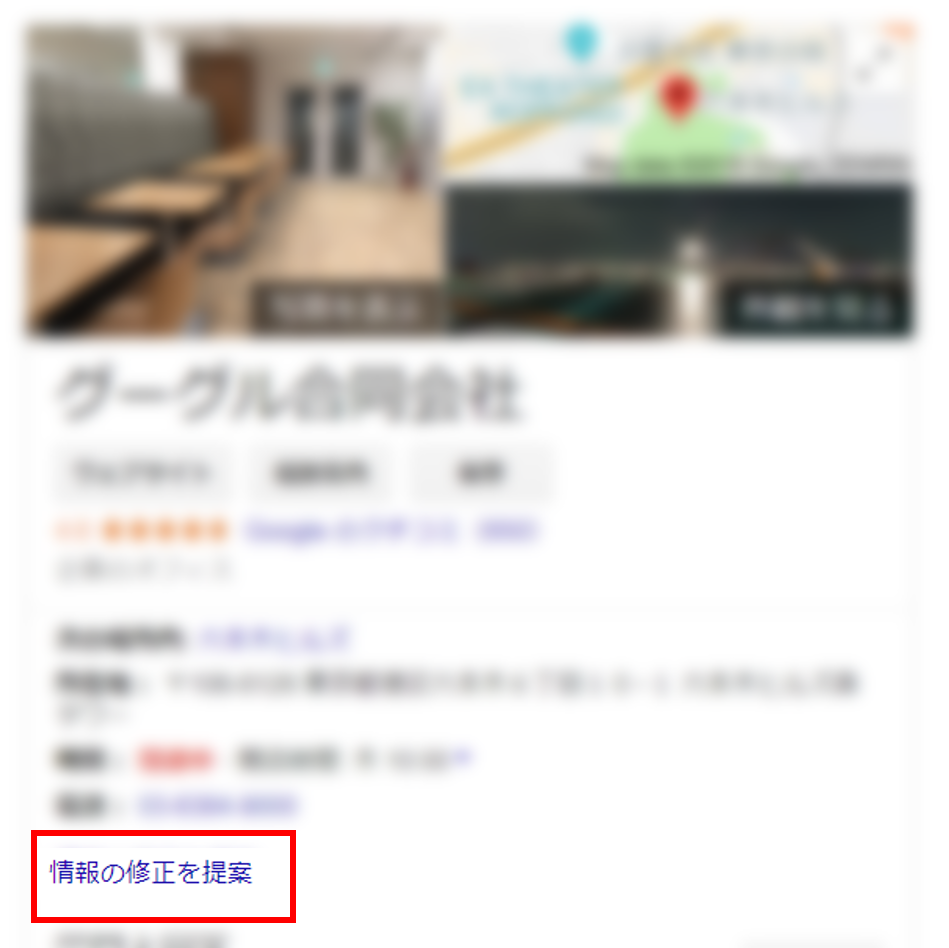
体調となるページには「情報の修正を提案」という箇所があります。
電話番号や住所、営業時間など修正を提案することができますので、任意の修正箇所を訂正の上送信してください。
提案が通れば数日後修正されます。
ページの管理権限を請求して修正する方法
「ページ自体はあるが権限がない」にてご紹介させて頂きましたが、「管理者権限(マネージメント)」もしくは「オーナー権限」を取得してください。
権限が取得されGoogleマイビジネスにログインすると
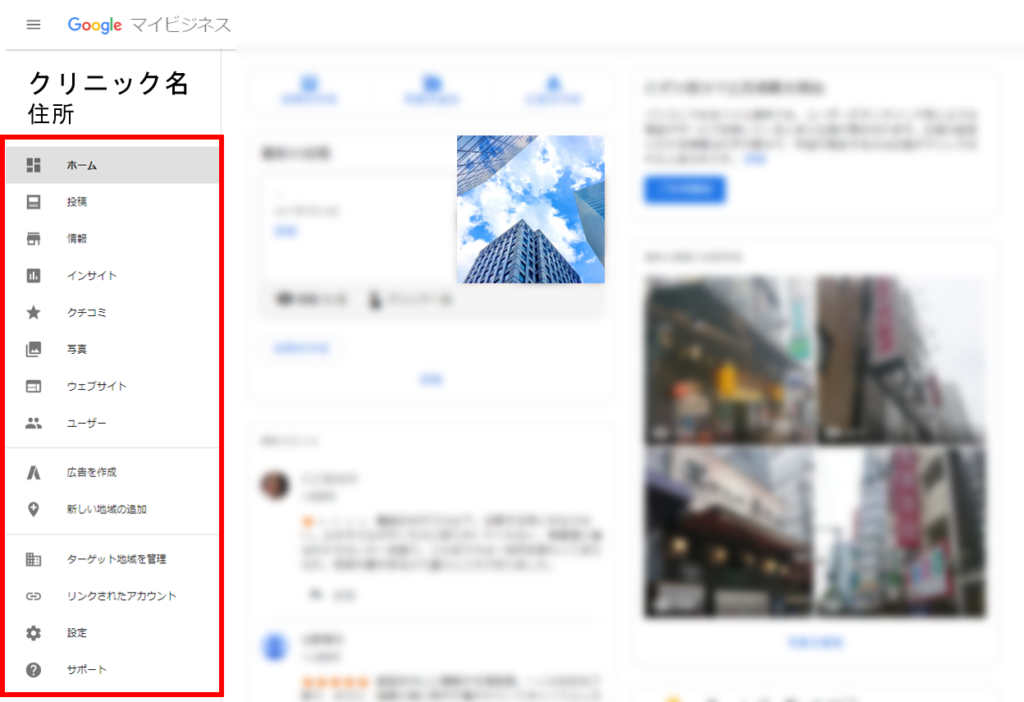
左の赤枠箇所からクリニック情報(画像の設定・削除、サイトの設定・削除、営業時間の変更など)を編集できるだけではなく、口コミへの返信や投稿、ページのアクセス分析、ユーザーの追加などいろいろと操作することが可能です。
「なんか大変そう…」
そう思う方も多いかと思いますが、安心してください!
意外と簡単に編集できます!
まとめ
今回の記事はいかがでしたでしょうか?
実は管理権限が付与されることでいろいろなことができます。
画像を追加することでページを魅力的にすることもできますし、口コミに対しても1件1件返答することもできます!
こんな無料で使えるツールは使うしかないですね。
「開設する時間がない。」
「運用方法がわからない。」
という方はご安心ください。
弊社ではGoogleマイビジネスのアカウントの作成代行からアクセス対策までサービスを提供しておりますので、ご興味がある方はお気軽にご相談くださいませ。
